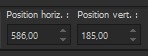|
*** Ce tutoriel est de ma création. Toute ressemblance avec un autre tutoriel ne serait que pure coïncidence. ** Tutoriel mis en ligne le 15 Décembre 2023
*** Merci à mes traductrices pour leur formidable travail.
***
*** COULEURS.
***
***
1. Ouvrez un nouveau document de 1000*650 pixels , transparent.
Outil pot de peinture - Remplissez le calque de
couleur #a8848f
Sélections - Sélectionner tout.
2. Relevez le calque tube014.belindagraphic. Édition - Copier. Édition - Coller dans la sélection. Sélections - Ne rien sélectionner.
3. Effets - Effets d'image - Mosaïque sans jointures - Réglages "Par défaut".
4. Réglage - Flou - Flou gaussien.
5. Effets - Modules externes - Simple - Blintz.
Édition - Répétez l'effet une seconde fois.
6. Effets - Modules externes - Simple - Quick Tile.
Calques - Dupliquer.
7. Effets - Modules externes - BKG Designer sf10 III - VMT Trimosaic CGD.
Effets - Modules externes - Simple - Quick Tile.
8. Effets - Modules externes - BKG Designer sf10 II - DIS Refractor 1.
Opacité du calque : 61%. Calques - Fusionner le calque de dessous.
9. Calques - Nouveau calque de réglage - Luminosité /Contraste.
Calques - Fusionner tout (Aplatir).
10. Relevez le calque paysage-SnowFlakes. Édition -Copier. Édition - Coller comme nouveau calque. Image - Redimensionner ce calque à 80%. Réglage - Netteté - Netteté. Outil sélectionner (K). HORIZ : 231 VERT : - 152
11. Relevez le calque Snowflakes-1. Édition - Copier. Édition - Coller comme nouveau calque. Réglage - Netteté - Netteté.
12. Relevez le calque SnowFlakes-3. Edition - Copier. Edition - Coller comme nouveau calque. Outil sélectionner (K). HORIZ : 0 VERT : 263
Calques - Réorganiser - Déplacer vers le bas deux fois.
13. Dans la barre des calques, activez le calque en haut de la pile. Relevez le calque SnowFlakes-2. Édition - Copier. Édition - Coller comme nouveau calque. Il est en place.
14. Relevez le calque WD-SNOWFLAKES. Édition - Copier. Édition - Coller comme nouveau calque. Outil sélectionner (K). HORIZ : 586 VERT : 185
Effets - Effets 3D - Ombre portée 2 2 50 30 de couleur #000000 Édition - Copie spéciale - Copier avec fusion.
15.
Image – Ajouter des bordures de 1 pixel couleur 2
Image – Ajouter des bordures de 5 pixels couleur
1
Image – Ajouter des bordures de 2 pixels couleur
2
Image – Ajouter des bordures de de 15 pixels
couleur 1
Image – Ajouter des bordures de 10 pixels couleur
2
Image – Ajouter des bordures de 40 pixels couleur
3
16. Outil baguette magique - Sélectionnez la bordure de 40 pixels. Édition - Coller dans la sélection. Réglage - Flou - Flou gaussien - Paramètres précédents.
17. Effets - Modules externes - Graphic plus - Cross Shadow. 
18. Effets - Modules externes - Carolaine & Sensibility - CS LDots.
Réglage - Netteté - Netteté. Sélections - Inverser.
19. Effets - Effets 3D - Ombre portée - Réglages précédents. Sélections - Ne rien sélectionner.
20. Relevez le calque tube014.belindagraphic. Édition - Copier. Édition - Coller comme nouveau calque. Image - Redimensionner ce calque à 95%. Outil sélectionner (K). HORIZ : 47 VERT : 70
Effets - Effets 3D - Ombre portée - Réglages précédents.
21. Ajoutez votre signature sur un nouveau calque. Image - Ajouter des bordures de 1 pixel
couleur 2
Image - Redimensionner à 950 pixels de largeur. Fichier - Enregistrer au format JPEG.
Les versions de mes traductrices que je remercie.
Inge Lore
Claudia
SognoGraphica
Merci pour vos merveilleuses variantes
©2023Tous Droits réserves|BelindaGraphic
|